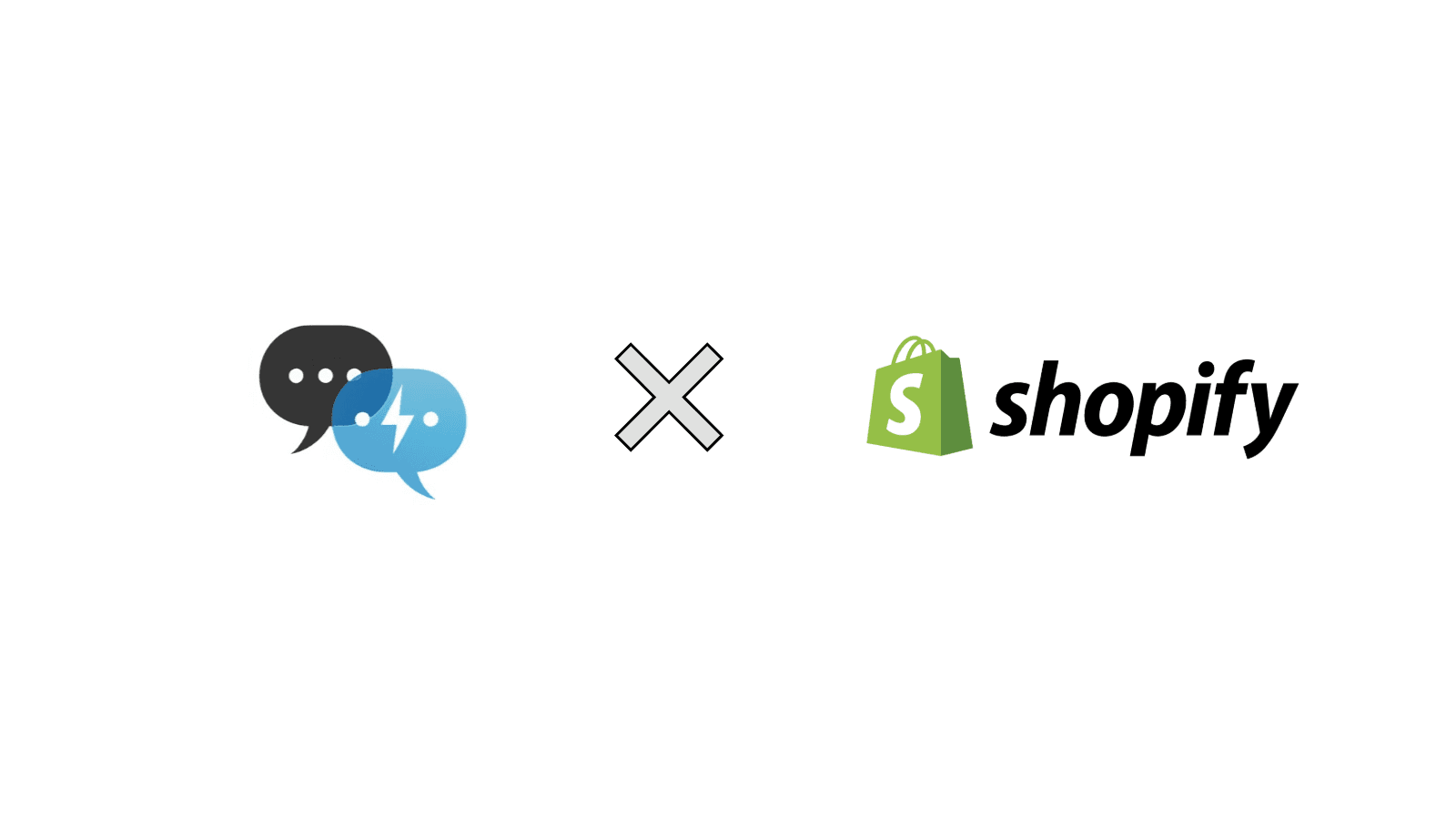
Shopify Mağazanıza Bir Yapay Zeka Sohbet Botu Nasıl Eklenir
Shopify mağazanızda 7/24 satış ve destek hizmetlerinden yararlanın. Bu kapsamlı kılavuz, bir Yapay Zeka sohbet botu yüklemek ve dönüşümleri artırmak için kolay, görsel adımlar sunar.
AJ Malik
AJ Malik, e-ticaret mağazalarının müşteri desteğini otomatikleştirmelerine ve satışlarını artırmalarına yardımcı olan bir Shopify uzmanı ve yapay zeka entegrasyon uzmanıdır.
Terk edilmiş sepetleri görmekten ve basit, cevapsız bir sorunun neden olduğunu bilmekten bıktınız mı? Günümüzün aşırı rekabetçi e-ticaret ortamında, anında müşteri desteği bir özellik değil, yüksek dönüşümlü bir mağazanın temelidir.
Bir yapay zeka sohbet botu, ziyaretçilerle etkileşim kurmak, soruları yanıtlamak ve müşterileri satın almaya yönlendirmek için gece gündüz çalışan 7/24 satış ve destek temsilcinizdir. Aslında, çalışmalar yapay zeka sohbet botundan proaktif etkileşimin dönüşümleri %23'e kadar artırabileceğini gösteriyor.
Bu kapsamlı kılavuz, güç ve basitlik dengesi nedeniyle önerdiğimiz bir araç olan IntelliChatApp'i kullanarak güçlü bir yapay zeka sohbet botunu Shopify mağazanıza eklemek için en ayrıntılı, görsel ve uygulanabilir adımları sunmaktadır. Kurulumdan son lançılışa kadar her şeyi size anlatacağız, böylece yeni yapay zeka asistanınız müşterileri memnun etmeye ve geliri artırmaya hazır olacaktır.
Neden Bir Yapay Zeka Sohbet Botu Shopify İçin Pazarlık Edilemez Bir Özelliktir?
İnşa etmeden önce, nedenini netleştirelim. Bir yapay zeka sohbet botu sadece başka bir uygulama değildir; iş operasyonlarınızda temel bir yükseltmedir.
-
Asla Satış Kaçırmayın: Uykudayken bile kargo, iade ve ürünlerle ilgili sorguları anında yanıtlayarak 7/24/365 müşteri desteği sağlayın.
-
Kişiselleştirilmiş Bir Alışveriş Asistanı Oluşturun: Müşterinin gerçek zamanlı sorularına göre ürünler önererek basit sorguları ortalama sipariş değerini artırmaya dönüştürün.
-
Zamanınızı ve Paranızı Geri Kazanın: Tekrarlayan soruların %80'ini otomatikleştirerek insan destek ekibinizin gerçekten kişisel bir dokunuş gerektiren karmaşık sorunlarla ilgilenmesini sağlayın.
-
Kolayca Ölçeklendirin: Tek bir sohbet botu, Black Friday yoğunluğu sırasında terlemeden yüzlerce eşzamanlı konuşmayı yönetebilir.
Sohbet Botunuzu Seçme: Neden IntelliChatApp'i Öneriyoruz?
Sohbet botu dünyası basit "kural tabanlı" botları ve gelişmiş "yapay zeka destekli" botları içerir. Kural tabanlı botlar katı olsa da, IntelliChatApp gibi yapay zeka botları, bağlamı anlamak ve akıllı, insan benzeri yanıtlar sağlamak için mağazanızın kendi verilerini (ürünler, politikalar, bloglar) kullanır.
Başka yapay zeka seçenekleri mevcut olsa da, IntelliChatApp, Shopify mağaza sahipleri için aşağıdaki nedenlerle öne çıkıyor:
-
Sorunsuz Shopify-Yerel Deneyim: Sıfır kod gerektirerek doğrudan tema düzenleyiciye entegre olur.
-
Zahmetsiz "Eğitim": Karmaşık veri bilimi gerektirmeden yalnızca ürünlerinizi ve sayfalarınızı seçersiniz.
-
Kullanıcı Dostu Arayüz: Geliştiriciler için değil, meşgul girişimciler için tasarlanmıştır.
Bununla birlikte, yeni satış asistanınızı kuralım.
Adım Adım Rehber: Shopify'a IntelliChatApp Kurulumu
Bu beş adımı dikkatlice izleyin. Anahtar düğmeleri nereye bakacağınıza ve ekranda ne bekleyeceğinize dair açıklamalar ekledik.
Adım 1: IntelliChatApp'i Bulma ve Kurma
Öncelikle, uygulamayı Shopify ekosisteminize eklememiz gerekiyor.
-
Shopify Yönetici Panelinize giriş yapın.
-
Uygulamalar bölümüne gidin ve "Shopify Uygulama Mağazası" düğmesine tıklayın.
-
Arama çubuğuna "IntelliChatApp" yazın veya doğrudan Intellichat Shopify Uygulaması listesini ziyaret edin.
-
"Uygulamayı Yükle" düğmesine tıklayın. Shopify, uygulamanın gerektirdiği izinleri gösterecektir. Devam etmek için inceleyin ve onaylayın.
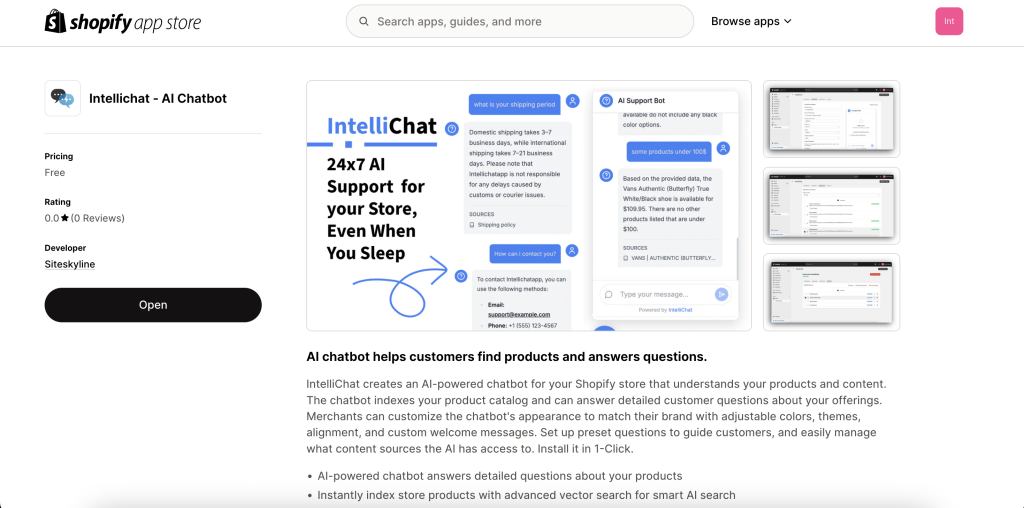
Adım 2: Hesabınızı Oluşturun ve Mağazanızı Bağlayın
Uygulama yüklendikten sonra, onu yeni IntelliChat hesabınıza bağlayacaksınız.
-
Yüklemeden sonra, Shopify Uygulamaları sayfanızda "IntelliChat'e Bağlan" düğmesini göreceksiniz. Tıklayın.
-
Bir açılır pencere görünecektir. Kaydolmak için e-postanızı girin ve bir şifre oluşturun. Zaten kayıtlıysanız, sadece giriş yapın.
-
Açılır pencere otomatik olarak kapanacak ve artık Shopify içinde tam olarak entegre edilmiş olan IntelliChatApp panosuna yönlendirileceksiniz.

Adım 3: Sohbet Botunuzu Markanıza Göre Özelleştirin
İşte burada sohbet botunuza mağazanızla uyumlu bir kişilik kazandırıyorsunuz.
-
IntelliChatApp panosunda "Özelleştir" sekmesine tıklayın.
-
Hoş Geldin Mesajını Ayarlayın: Markanıza uygun, samimi bir karşılama hazırlayın (örn. "Merhaba! [Mağaza Adınız]'a hoş geldiniz. Ürünlerimiz veya politikalarımız hakkında bana her şeyi sorabilirsiniz!").
-
Sohbet Botu Adı Seçin: "Markanızın Asistanı" veya "Stil Botu" gibi akılda kalıcı bir isim verin.
-
Tema Rengi Seçin: Renk seçiciyi kullanın veya widget'ın sitenizle mükemmel uyum sağlaması için markanızın hex kodunu girin.
-
Açık veya Koyu Mod Seçin: Mağazanızın tasarımını en iyi tamamlayan modu seçin.
-
Ön Ayarlı Sorular Ekleyin: Kullanıcılara yol göstermek için "Sipariş nerede?" veya "İade politikanız nedir?" gibi 3-4 yaygın soru ekleyin.
-
"Kaydet" düğmesine ve ardından "Önizlemeyi Yenile" düğmesine tıklayarak değişikliklerinizi önizleme penceresinde canlı olarak görün.
Profesyonel İpucu: Markanızın sesini hoş geldiniz mesajına ve ön ayarlı sorulara yansıtın. Markanız eğlenceli ve neşeliyse, botunuzu da o şekilde konuşturun!
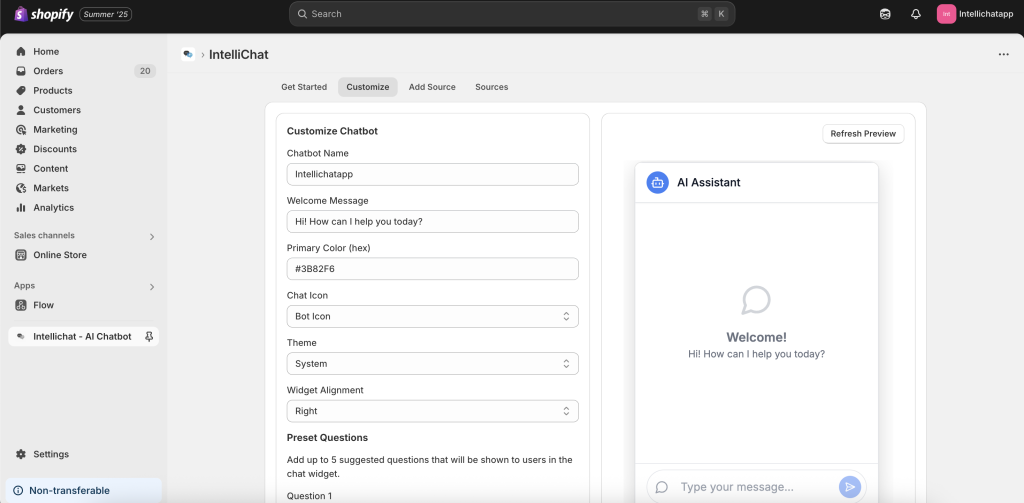
Adım 4: Yapay Zekanızı Yüksek Kaliteli Kaynaklarla Eğitin
Sohbet botunuzun akıllı olabilmesi için verilere ihtiyacı var. İşte bunları nasıl sağlayacağınız.
-
"Kaynak Ekle" sekmesine gidin.
-
Mağazanızın Ürünleri, Blog Yazıları ve Politikaları listelerini göreceksiniz. Yapay zekanın bunlardan öğrenmesini istediğiniz her öğenin yanındaki kutuyu işaretleyin.
-
"Seçilenleri Ekle" düğmesine tıklayın. Uygulama bu içeriği işleyecek ve yapay zekanın beyni olan "vektör veritabanına" ekleyecektir.
-
Senkronize ettiğiniz içeriğin yanında "Zaten Eklendi" etiketi görünecektir. Tüm canlı veri kaynaklarınızı **"Kaynak Sekmesi"**nde yönetebilirsiniz.
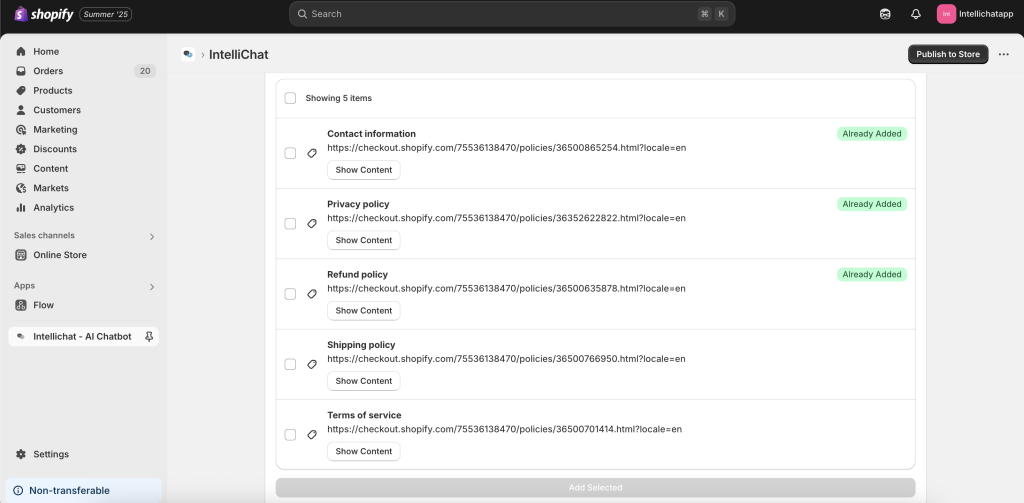
Adım 5: Yayınlayın ve Yayına Alın!
Sohbet botunuzu özelleştirip eğittikten sonra, canlı mağazanızda yayınlama zamanı.
-
Panoda, belirgin "Mağazaya Yayınla" düğmesine tıklayın.
-
Bu, Shopify tema düzenleyicinizi otomatik olarak açacaktır. Sol tarafta, "Uygulama Eklentileri" altında IntelliChatApp'i göreceksiniz.
-
Anahtarı AÇIK konuma getirin.
-
Tema düzenleyicisinin sağ üst köşesindeki ana "Kaydet" düğmesine tıklayın.
-
Mağazanızı ziyaret edin. Sohbet botu penceresi artık canlı olacak, genellikle sağ alt köşede görünür. Test mesajı gönderin!
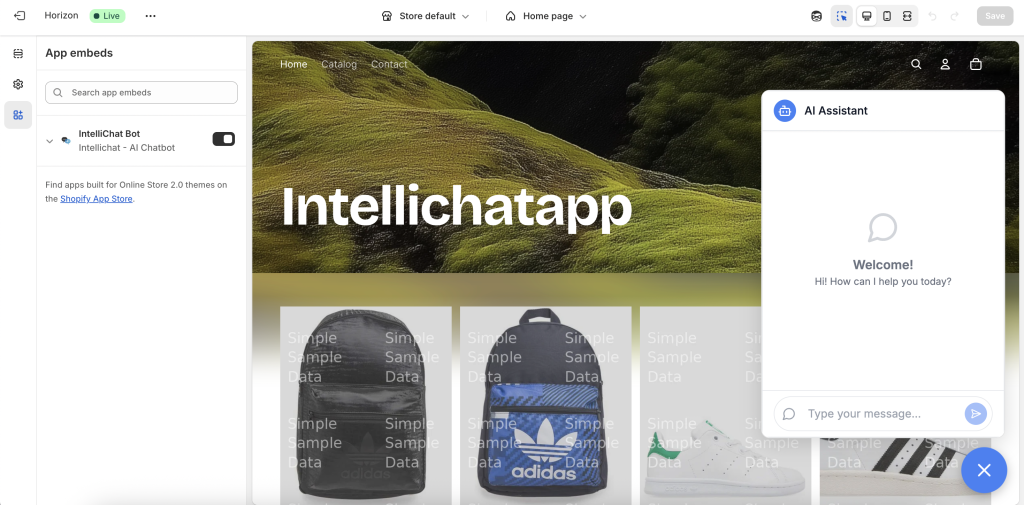
Kurulumun Ötesi: Maksimum Yatırım Getirisi İçin En İyi Uygulamalar
-
Kaynakları Düzenli Olarak Güncelleyin: Yeni bir ürün serisi mi eklediniz veya iade politikanızı güncellediniz? Botun bilgisini güncel tutmak için "Kaynak Sekmesi"ne gidin ve ilgili kaynakları yeniden işleyin.
-
Analizleri İzleyin: Müşterilerin en çok hangi soruları sorduğunu görmek için IntelliChatApp kontrol paneline göz atın. Bir eğilim görürseniz, bunun için özel bir sayfa veya ön ayarlı soru oluşturmayı düşünün.
-
Mobil Cihazlarda Test Edin: E-ticaret trafiğinin çoğu mobilden gelmektedir. Sohbet botunuzun bir akıllı telefon ekranında harika göründüğünden ve çalıştığından emin olun.
Yaygın Sorunların Giderilmesi
-
Sohbet Botu Görünmüyor mu? Tema düzenleyicisinde Uygulama Ekleme anahtarının AÇIK olduğundan ve kaydedildiğinden emin olun. Tarayıcı önbelleğinizi temizlemeyi deneyin.
-
Yanlış Yanıtlar mı Alıyorsunuz? "Kaynak Sekmesi"ne gidin ve doğru ürün/politika sayfasının eklendiğinden ve işlendiğinden emin olun. Yakın zamanda bir sayfayı güncellediyseniz, yeniden işlemeniz gerekir.
-
Özelleştirmeler Görünmüyor mu? Her değişiklikten sonra Özelleştirme sekmesinde "Kaydet"e bastığınızdan emin olun.
Kalıcı sorunlar için IntelliChatApp destek ekibi, Shopify Uygulama Mağazası listelemesi aracılığıyla yanıt vermektedir.
Sıkça Sorulan Sorular (SSS)
1. IntelliChatApp mağazamı yavaşlatır mı?
Hayır. Uygulama modern geliştirme uygulamaları kullanılarak oluşturulmuştur ve eşzamansız olarak yüklenir, bu da mağazanızın temel yüklenme sürelerini veya PageSpeed Insight puanlarınızı etkilemeyeceği anlamına gelir.
2. Sohbet botu sipariş takip sorularını yanıtlayabilir mi?
Evet, Shopify'ın sipariş verileriyle entegre edildiğinde, müşterilere belirli siparişlerinin durumunu sağlayabilir, bu da "Sip……”
3. Bakımı zor mu?
Hayır, bakım minimum düzeydedir. Ana görev, ürün veya politikalarınızda önemli güncellemeler yaptığınızda kaynakları yeniden işlemektir; bu da sadece birkaç tıklama sürer.
Sonuç: 7/24 Satış Asistanınız Sizi Bekliyor
Bu kılavuzu izleyerek, sitenize sadece bir pencere eklemekten daha fazlasını yaptınız; akıllı, 7/24 satış ve destek asistanı oluşturdunuz. IntelliChatApp gibi bir yapay zeka sohbet botu, rastgele gezinme ile bilinçli satın alma arasındaki boşluğu doldurur, müşteri deneyiminizi geliştirir ve doğrudan sonuçlarınızı etkiler.
Başlamaya hazır mısınız? Bugün IntelliChatApp'i Shopify Uygulama Mağazası'ndan yükleyin ve etkileşim ve dönüşümlerinizin nasıl arttığını izleyin.
